I grafici a colonne sovrapposte offrono un'ottima possibilità di visualizzare dati complessi in modo visuale. In questa guida ti mostrerò come creare e personalizzare un grafico del genere in Excel. Imparerai come raggruppare dati, ottimizzare la rappresentazione e applicare diverse opzioni di formattazione per rendere i tuoi grafici più chiari e confrontabili.
Concetti principali
- I grafici a colonne sovrapposte si distinguono per la capacità di rappresentare più serie di dati in una singola colonna.
- Con la corretta raggruppamento dei dati puoi fare confronti semplici tra diverse categorie.
- La visualizzazione efficace tramite regolazioni rende il tuo grafico più comprensibile e accattivante.
Guida passo passo
Preparare i dati
Prima di iniziare a creare il tuo grafico a colonne sovrapposte, assicurati di aver preparato adeguatamente i tuoi dati. Nel nostro esempio, confrontiamo il numero di aziende divise in piccole, medie e grandi imprese nei Paesi Bassi e in Baviera. Dopo aver raccolto i dati necessari, procedi.
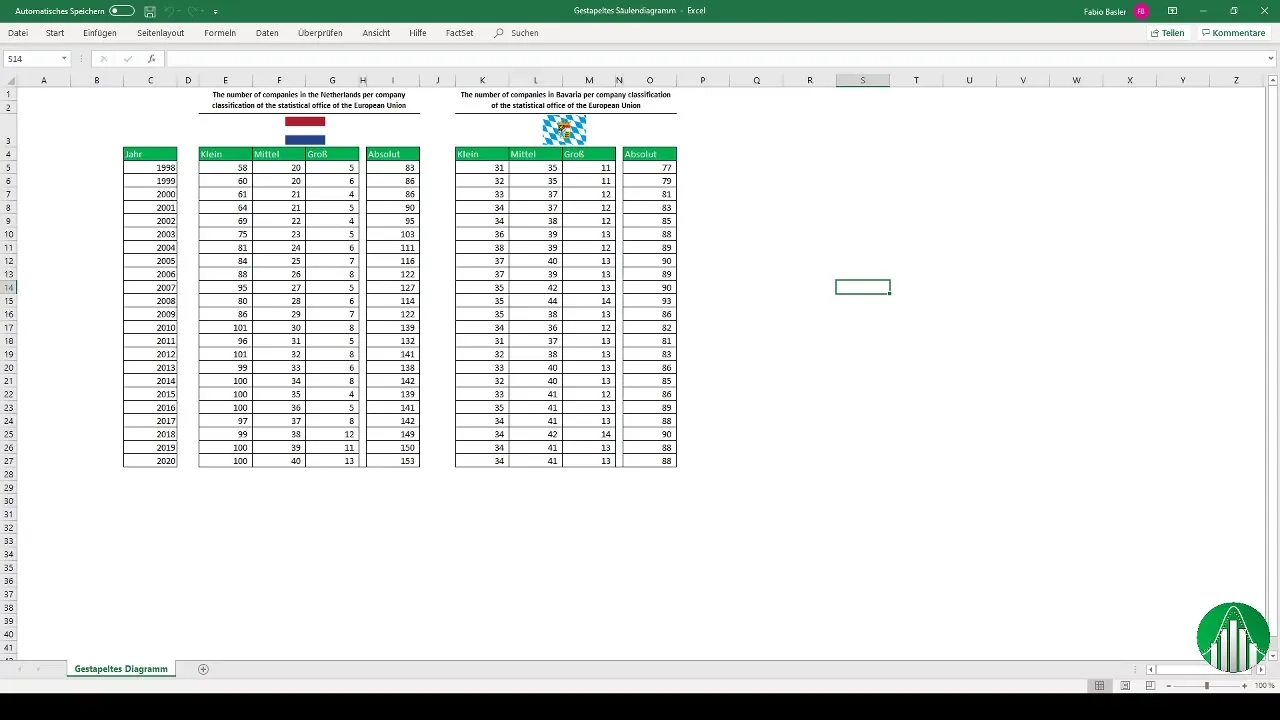
Inserire il grafico
Per creare il tuo grafico, seleziona i dati relativi ai Paesi Bassi e vai alla scheda "Inserisci". Quindi seleziona l'opzione per i grafici a colonne sovrapposte. Excel creerà automaticamente il grafico e ti mostrerà una prima visualizzazione dei tuoi dati.
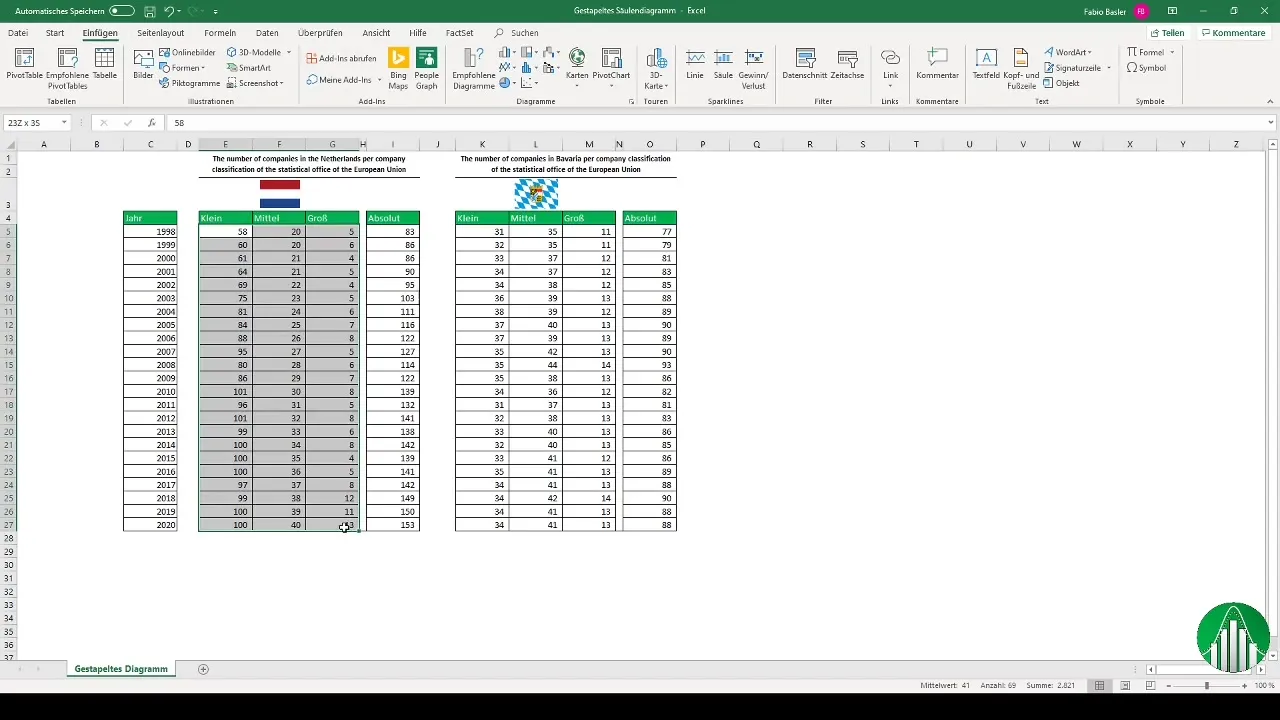
Personalizzare il grafico
Ora che hai creato il tuo grafico, dovresti dargli un nome. Fai clic sul grafico e aggiungi un titolo appropriato, ad esempio "Numero di aziende nei Paesi Bassi". Puoi anche continuare a personalizzare visivamente il grafico aggiungendo titoli, colori e altre opzioni per renderlo più accattivante.
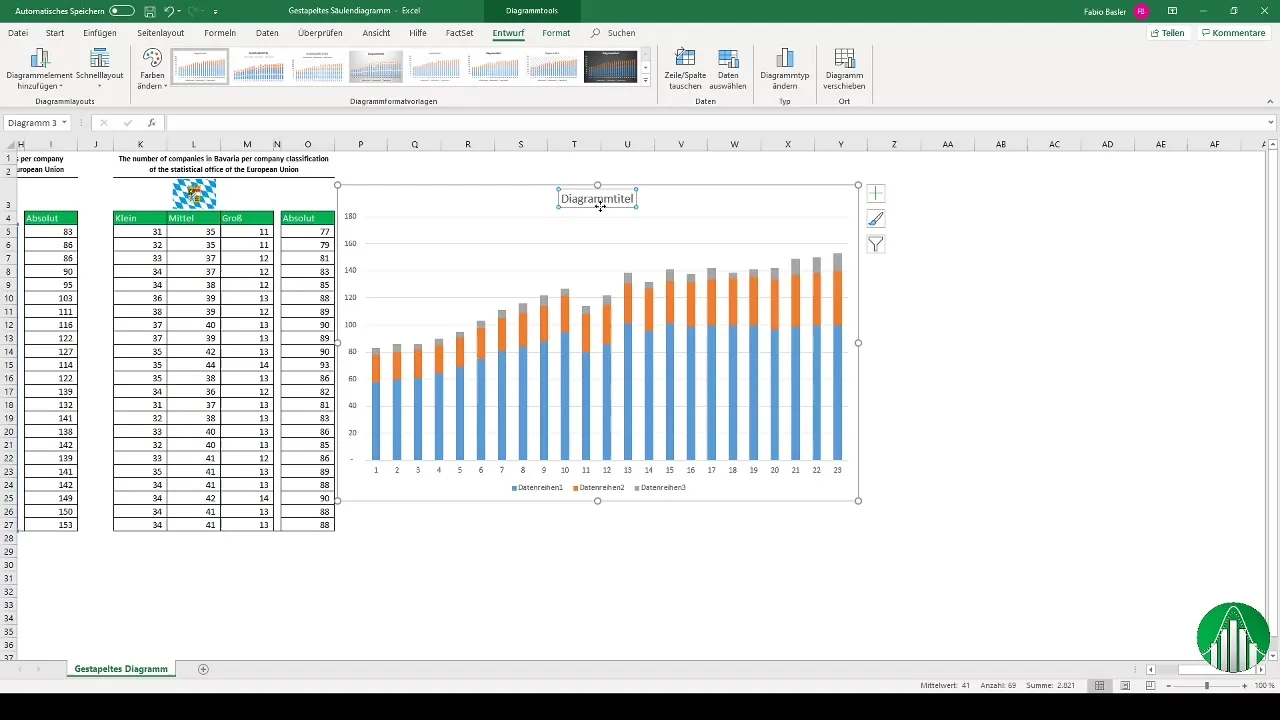
Collegare caselle di testo
Un suggerimento utile è utilizzare caselle di testo collegate a celle in Excel. In questo modo puoi mostrare dinamicamente informazioni importanti. Seleziona una casella di testo, fai clic sul bordo, poi sulla cella visualizzata sopra e inserisci un "=" . Collegala alla cella corrispondente e premi "Enter". In questo modo il contenuto verrà visualizzato dinamicamente.
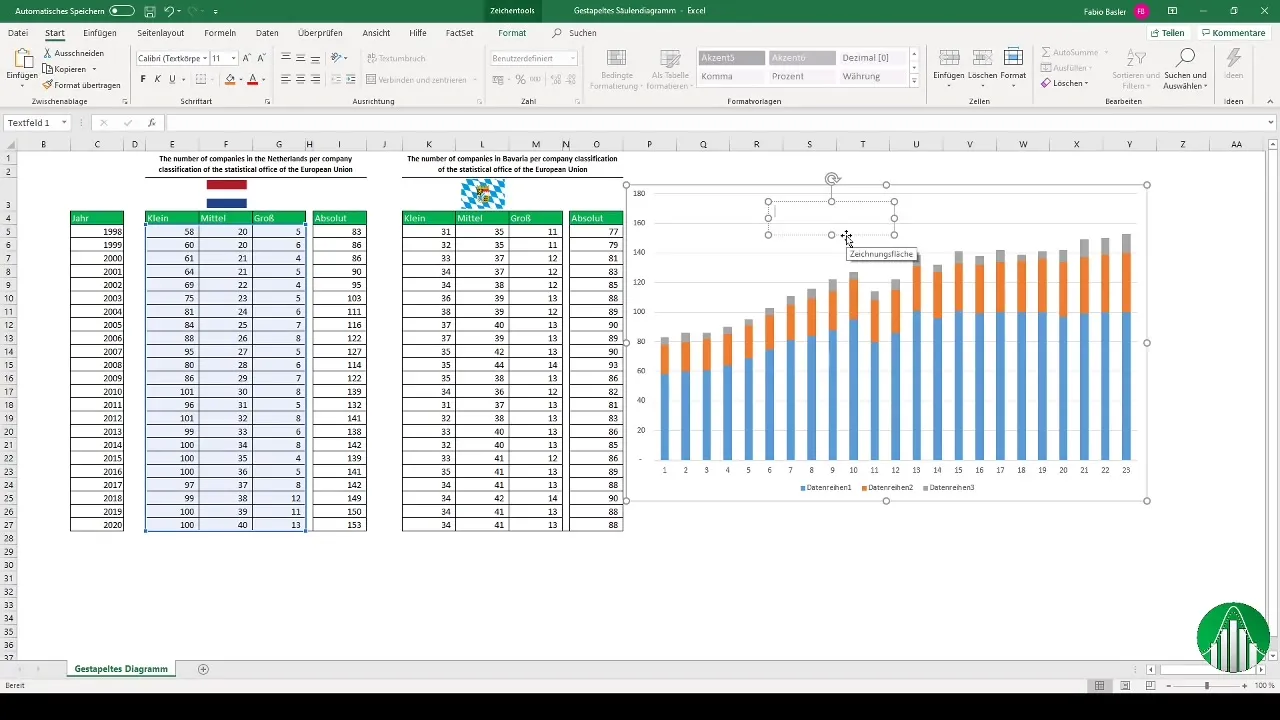
Aggiungere etichette dei dati
Per rendere il tuo grafico ancora più informativo, dovresti aggiungere etichette ai dati. Fai clic con il tasto destro sulla serie di dati e seleziona "Aggiungi etichette dei dati". Assicurati di formattare correttamente la legenda per identificare le diverse dimensioni aziendali.
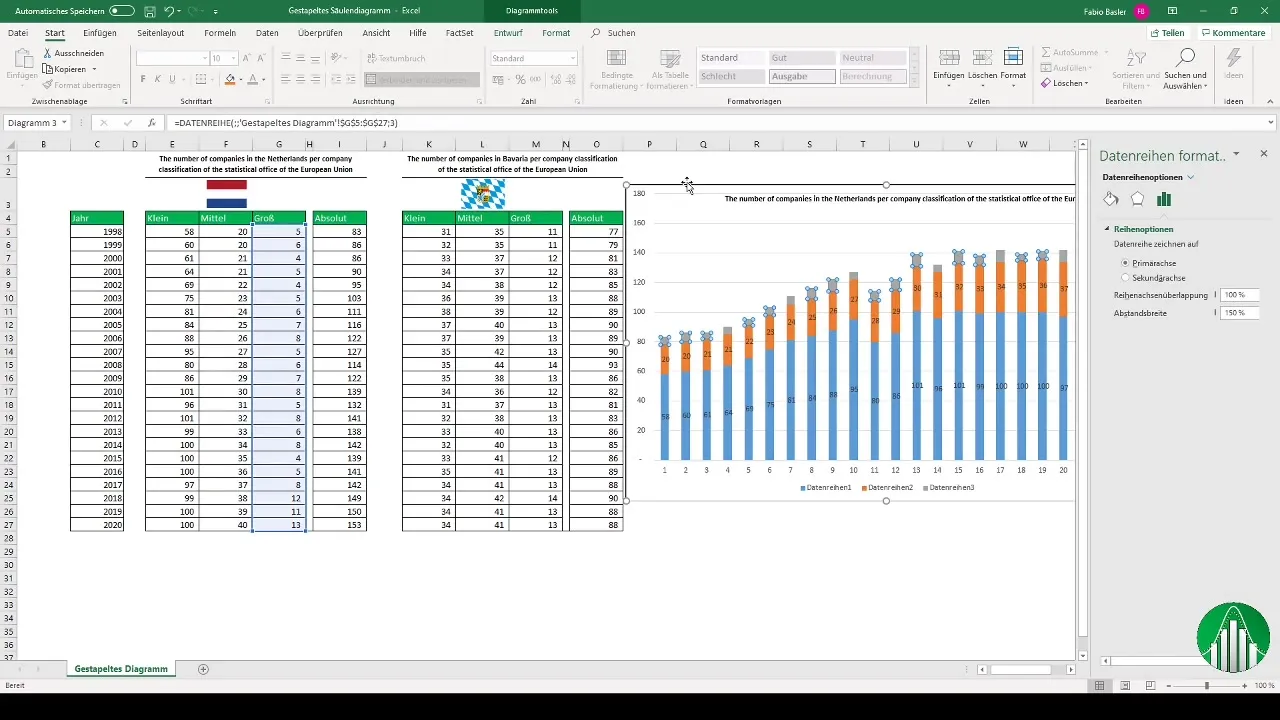
Personalizzare il colore del grafico
Una buona progettazione cromatica aumenta l'efficacia del tuo grafico. Puoi formattare i colori delle piccole imprese in blu scuro e delle medie e grandi imprese in tonalità di blu più chiare. Questa personalizzazione aiuta gli osservatori a comprendere più facilmente i dati.
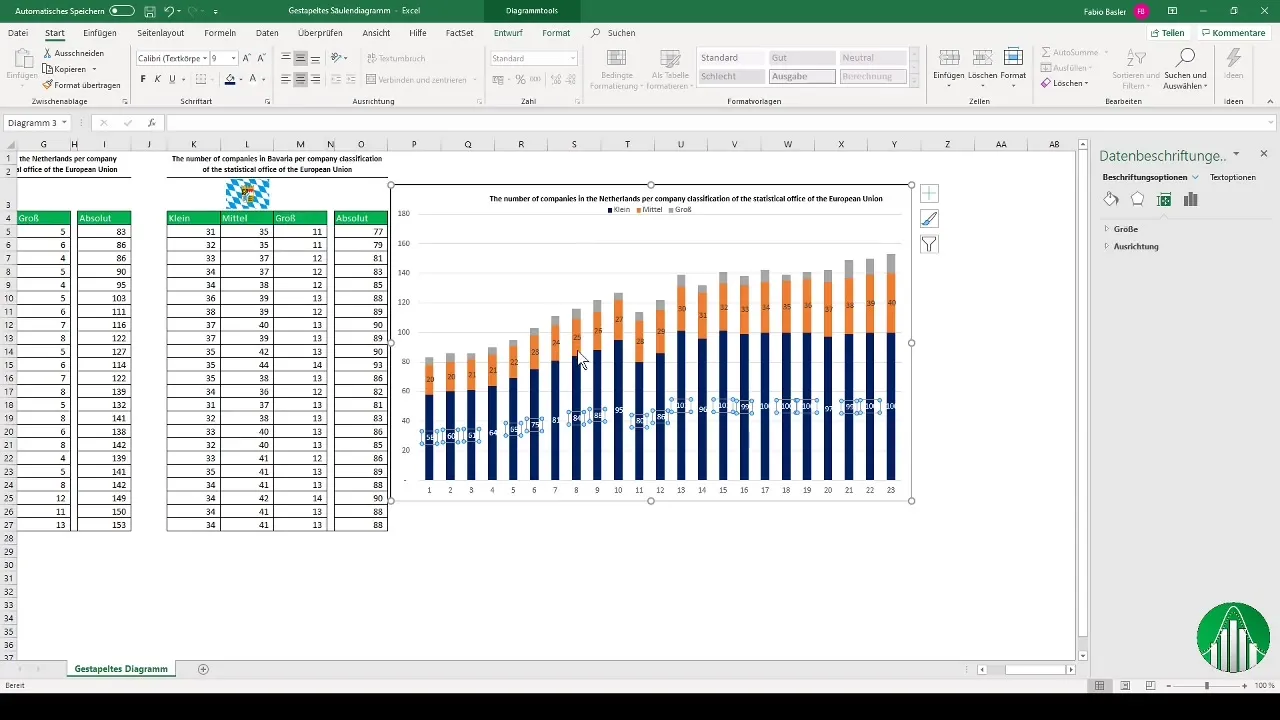
Formattare gli assi e mostrare la somma
Non dimenticare di aggiungere la denominazione dell'asse orizzontale, rappresentativa degli anni dal 1998 al 2020. Un aspetto spesso trascurato nei grafici a colonne sovrapposte è il totale complessivo. Per visualizzarlo, aggiungi una nuova serie di dati al tuo grafico e cambiane il tipo di rappresentazione in una linea.
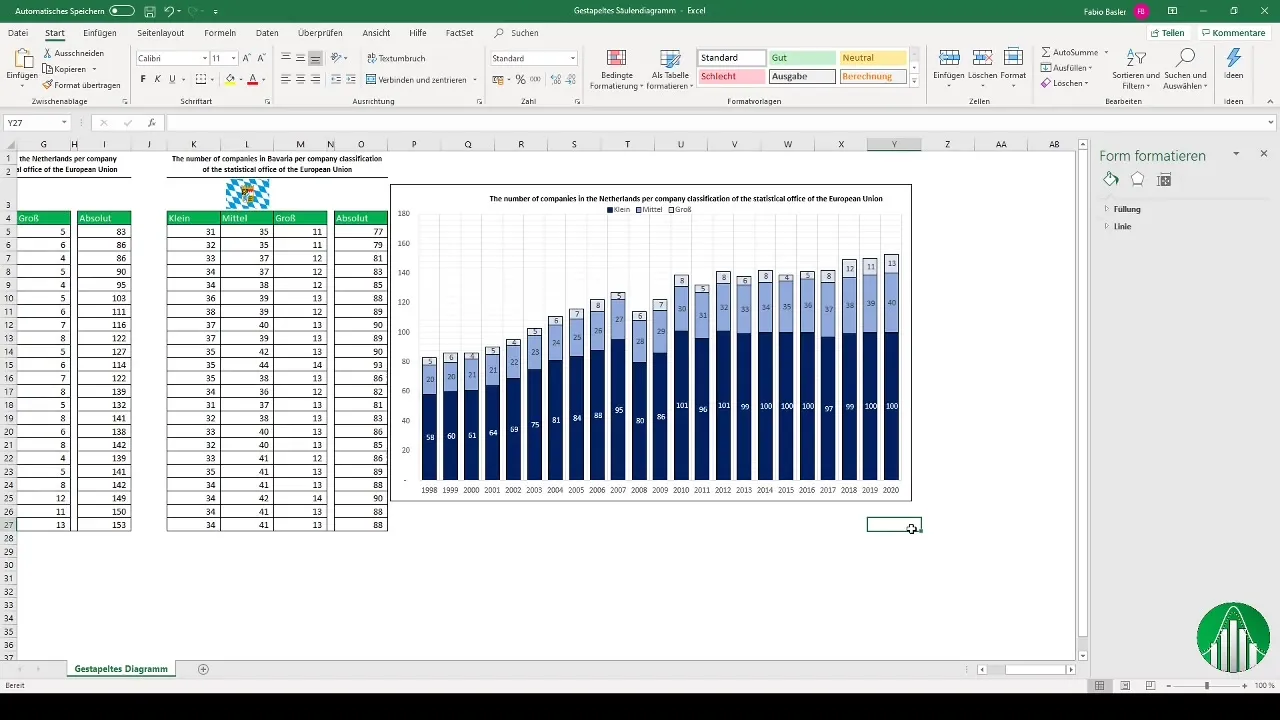
Copiare e adattare il grafico per la Baviera
Copiare e adattare un grafico identico per lo stato federale della Baviera è molto semplice. Copia il grafico già creato e incollalo sotto il primo. Modifica il riferimento della casella di testo e i dati per le piccole, medie e grandi imprese, inserendo i valori corrispondenti per la Baviera.
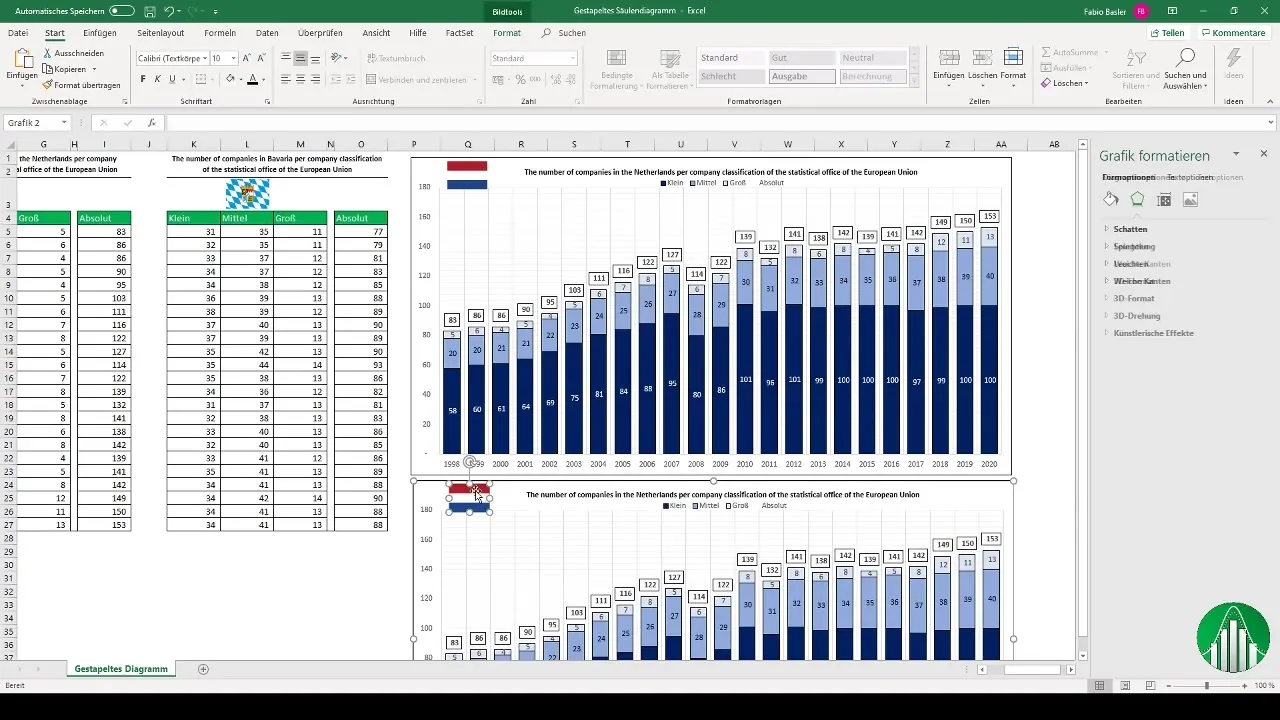
Personalizzazione della visualizzazione
Assicurati che il formato del grafico rimanga uniforme. Personalizza colori e caratteri per garantire che entrambi i grafici appaiano armoniosi nell'immagine complessiva. Aggiungere totali rispetto alle colonne impilate aumenta l'integrità dei dati.
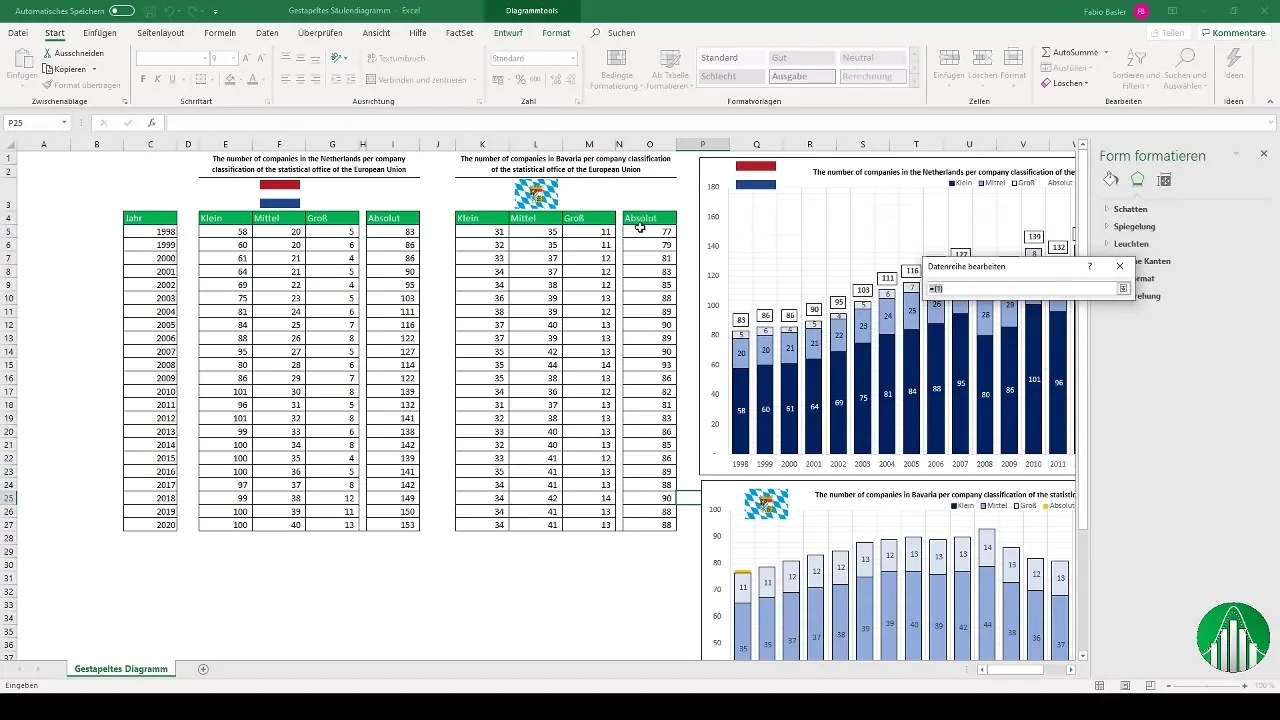
Combinazione di grafici
Se desideri combinare i dati dei due grafici, c'è un trucco: sovrapponi le due immagini dei grafici o personalizza lo sfondo dei grafici in modo che si fondono l'uno con l'altro. Questo può aiutare a confrontare visivamente ed efficacemente i dati.
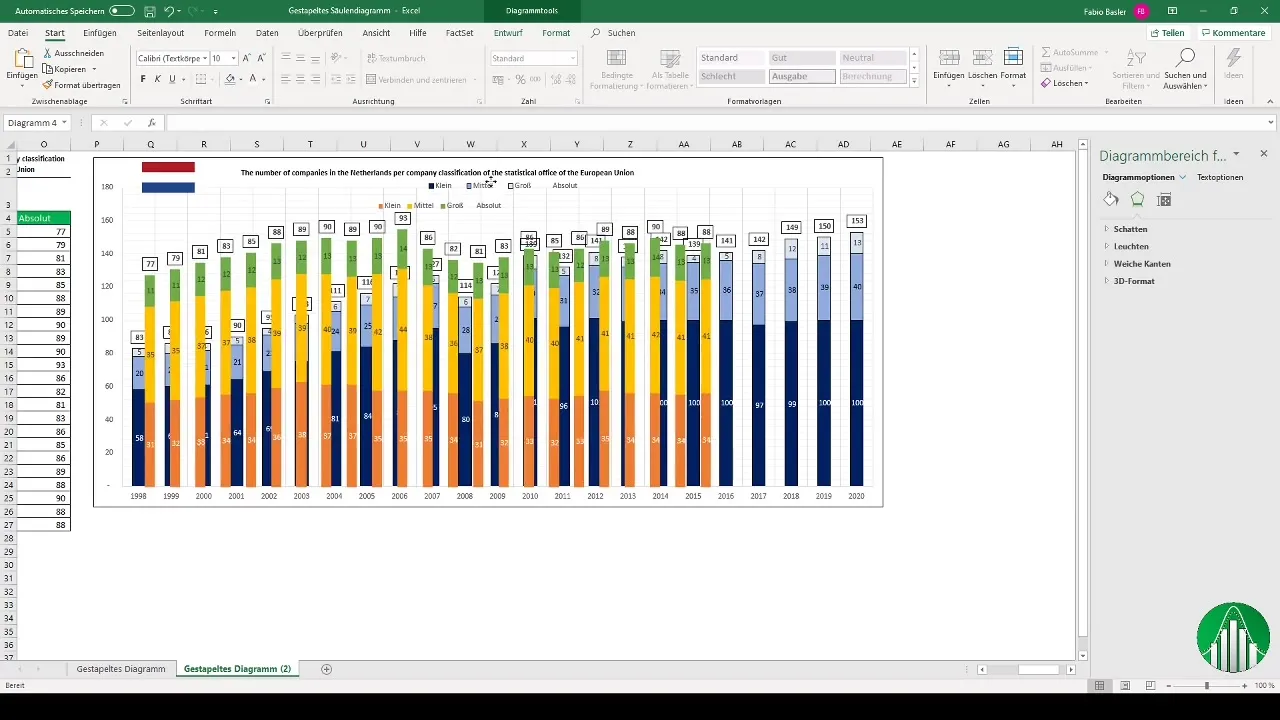
Riepilogo
I diagrammi a colonne impilate sono una preziosa tecnica di visualizzazione per confrontare e rappresentare i dati in modo migliore. Questa guida ti ha mostrato come preparare i tuoi dati, creare grafici accattivanti e apportare varie personalizzazioni per garantire una presentazione efficace delle tue informazioni.
Domande frequenti
Come posso aggiungere etichette dati al mio grafico?Clicca con il tasto destro del mouse sulla serie di dati e seleziona "Aggiungi etichette dati".
Posso personalizzare i miei grafici in Excel per colore?Sì, puoi personalizzare i colori di ciascuna serie di dati individualmente per aumentare la leggibilità.
Come posso visualizzare i totali nel mio grafico?Aggiungi una nuova serie di dati che rappresenti il totale e cambia il tipo di grafico in una linea.
È possibile combinare due grafici?Sì, puoi sovrapporre due grafici rendendo invisibile lo sfondo e raggruppando i grafici.
Come posso ottimizzare il mio grafico per una presentazione?Assicurati di mantenere uniformi colori e caratteri e, se necessario, aggiungi testi esplicativi o note.


